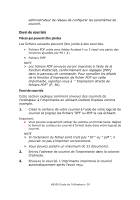Oki B6500n Guide: User's, B6500 Series (Canadian French) - Page 34
Impression ° une heure spØcifique - T´che minutØe
 |
View all Oki B6500n manuals
Add to My Manuals
Save this manual to your list of manuals |
Page 34 highlights
3. Appuyez sur < > ou < > jusqu'à ce que le chiffre voulu du mot de passe (NIP) s'affiche, puis appuyez sur < >. 4. Répétez l'étape 3 jusqu'à ce que les quatre chiffres du mot de passe soient affichés. 5. Appuyez sur le bouton . 6. Appuyez sur < > ou < > jusqu'à ce que le document voulu s'affiche, puis appuyez sur . L'épreuve s'imprime. 7. Appuyez sur < > ou < > pour sélectionner ou supprimer le document enregistré, puis appuyez sur < >. Si vous sélectionnez [Print (Imprimer)], entrez le nombre de copies 8. Appuyez sur le bouton . Le document sera supprimé ou imprimé. 9. Après la suppression ou l'impression du document, cliques sur pour quitter le menu. Impression à une heure spécifique - Tâche minutée Si le disque dur ou la mémoire Flash en option sont installés, vous pouvez utiliser la fonction d'impression retardée. La fonction d'impression retardée vous permet de stocker des données dans l'imprimante et de les imprimer plus tard, à un moment spécifié. Important: • Nous vous recommandons de faire une copie de sécurité de vos données. Enregistrement d'une tâche minutée Voici la procédure de configuration de l'impression retardée. Cette section explique la procédure en utilisant WordPad sous Windows XP comme exemple. La procédure est la même pour les autres systèmes d'exploitation. 1. Dans le menu [File (Fichier)], sélectionnez [Print (Imprimer)]. 2. Sélectionnez cette imprimante pour l'impression et cliquez sur [Preferences (Préférences)]. 3. Dans [Job Type (Type de tâche)] dans l'onglet [Job Options (Options de tâche)], sélectionnez [Timed Jobs (Tâches minutées)]. B6500 Guide de l'Utilisateur> 34